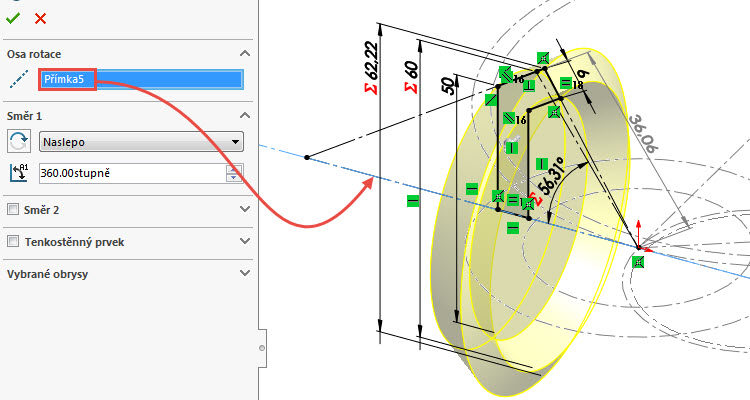
Kuželová soukolí slouží k přenosu krouticího momentu mezi dvěma hřídeli s různoběžnými osami a vyrábí se s přímým a šikmým ozubením. V tomto návodu si ukážeme pokročilý postup modelování, ve kterém použijeme rovnice, globální proměnné a parametrizaci pro konstrukci kuželová kola s přímými zuby.
Postup modelování kuželového kola:
- Díl 1. – Rovnice a výpočty
- Díl 2. – Konstrukce profilu kuželového kola
- Díl 3. – Konstrukce kružnic
- Díl 4. – Konstrukce zubové mezery
- Díl 5. – Odebrání zubové mezery, zaoblení paty zubu, kruhové pole
Skicování profilu kuželového kola
Otevřete si díl 20180326-01.SLDPRT.
Tip: Pro konstrukci kuželového kola budete potřebovat rozpracovaný model 20180326-01.SLDPRT z předchozího postupu. Pokud model nemáte, přistupte nejdříve k první části našeho seriálu.
Založte novou skicu v rovině Přední.
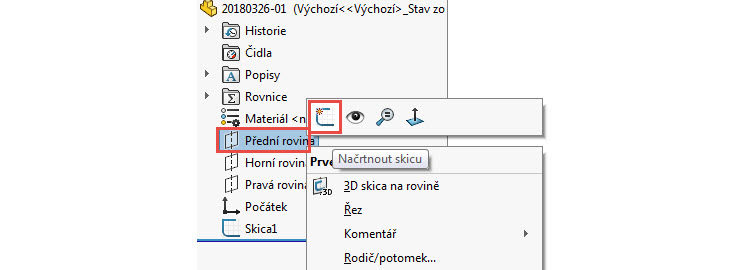
Nakreslete skicu podle obrázku a vycházejte ze stejného předpokladu umístění koncových bodů entit do počátku souřadného systému.

Zakótujte úhel mezi osou a vodorovnou přímkou prostřednictvím rovnice =“delta_2@Skica1″.
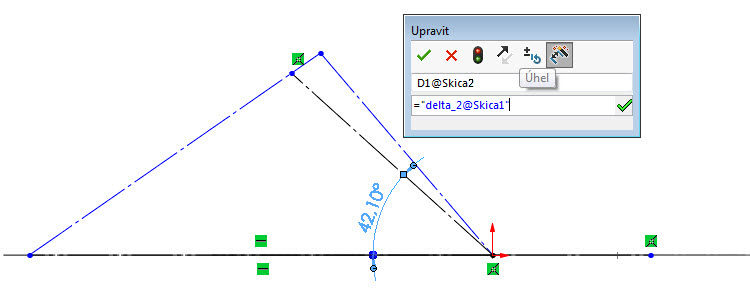
Zakótujte nižší vrchol prostřednictvím rovnice =“D2@Skica1″ a změňte název kóty → de2@Skica2.
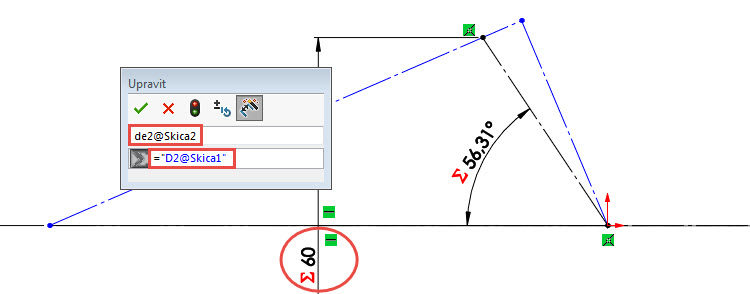
Zakótujte vyšší vrchol prostřednictvím rovnice =“de2@Skica2″+“m_et“*“ha“*cos( „delta_2@Skica1“)*2 a změňte název kóty → dae1@Skica2.
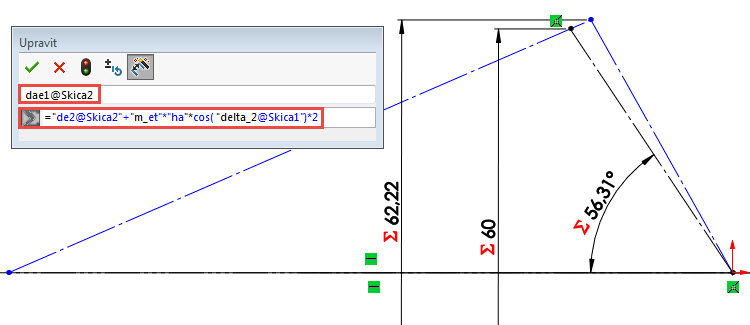
Stiskněte klávesu Ctrl, vyberte osu (1), druhou osu (2) a z kontextového panelu nástrojů vyberte vazbu Kolmá (3).
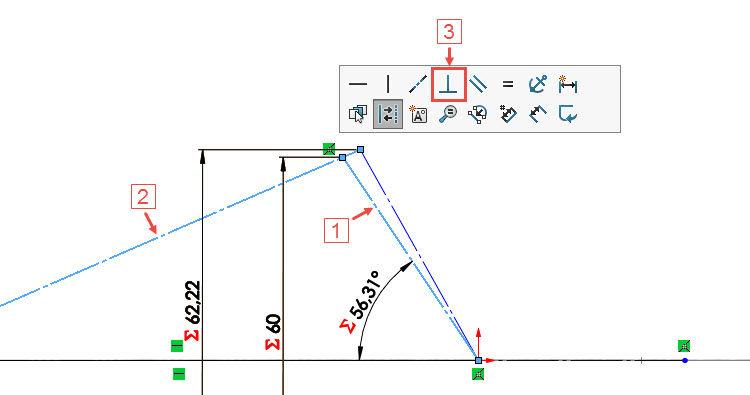
Vyberte příkaz Přímka a nakreslete uzavřený profil kuželového kola. V průběhu skicování využívejte automatickou tvorbu vazeb, zejména u přímek, které jsou rovnoběžné. V případě, že se vazba nevytvoří, proveďte tvorbu ručně.
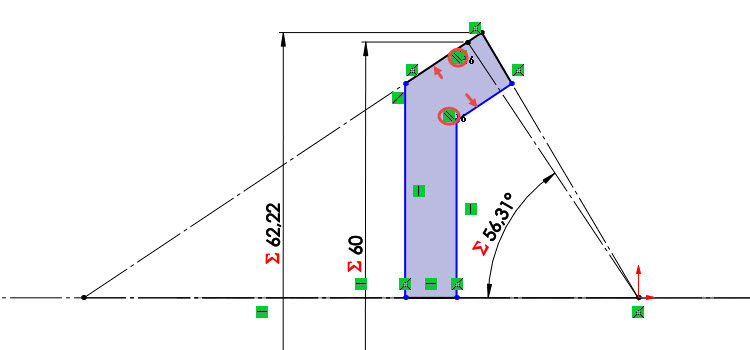
Stiskněte klávesu Ctrl, vyberte přímku (1), druhou přímku (2) a z kontextového panelu nástrojů vyberte vazbu Stejná (3).
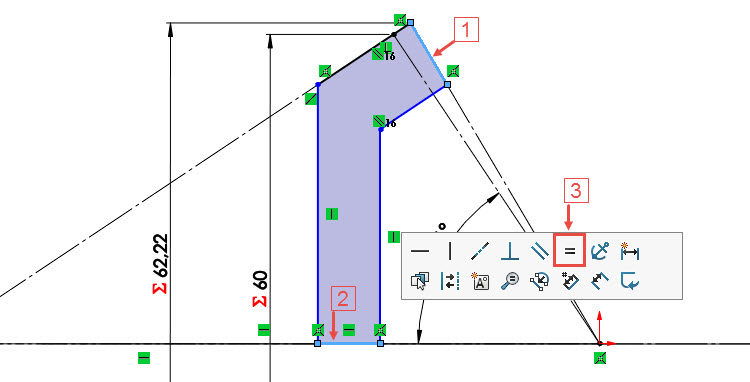
Zakótujte průměr průsečíku 50 mm a šířku kola 6 mm. Tyto rozměry zpravidla vycházejí ze zkušeností konstruktéra a nejsou upravovány empirickými vztahy. Rovně by bylo možné tyto kóty zadat prostřednictvím globální proměnné a v případě potřeby, kdy je nutné udělat úpravu rozměrů, pak je možné použít tabulku Rovnice.
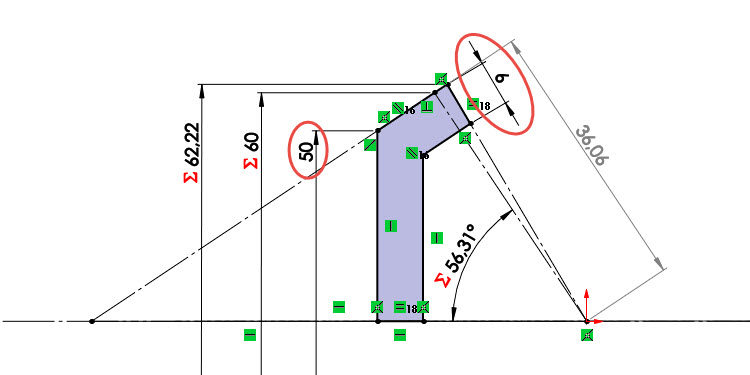
Ze záložky Prvky vyberte příkaz Přidání rotací.

V PropertyManageru Rotovat vyberte do pole Osa rotace osu, zkontrolujte náhled a dokončete rotaci potvrzovacím tlačítkem.
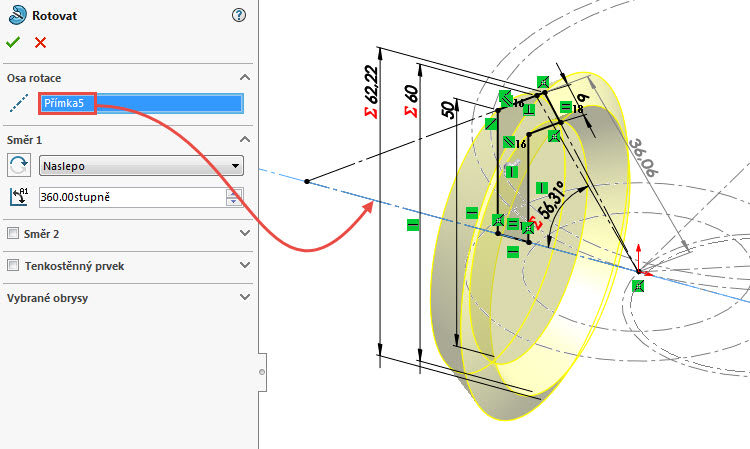
Uložte dokument (Ctrl + S).
Vizuálně zkontrolujte současný stav modelu.
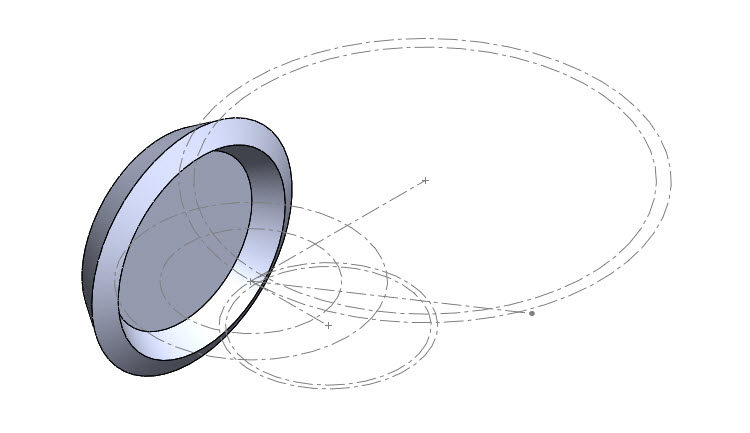
Tvorba konstrukční roviny
Ze záložky Prvky → Referenční geometrie vyberte příkaz Rovina.
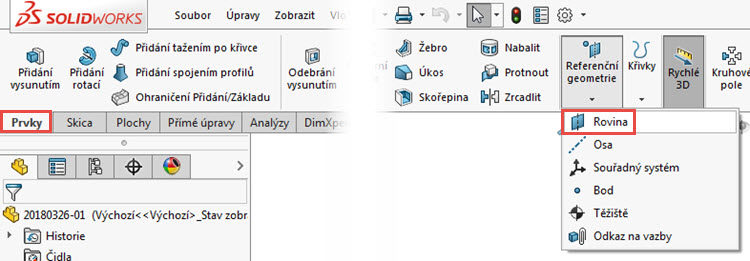
V PropertyManageru Rovina:
- vyberte malou černou šipku v levém horním rohu grafické plochy (1),
- do pole První odkaz vyberte z FeatureManageru rovinu Přední (2)…
- … a z grafické plochy vyberte do pole Druhý odkaz fialovou kuželovou plochu (3).
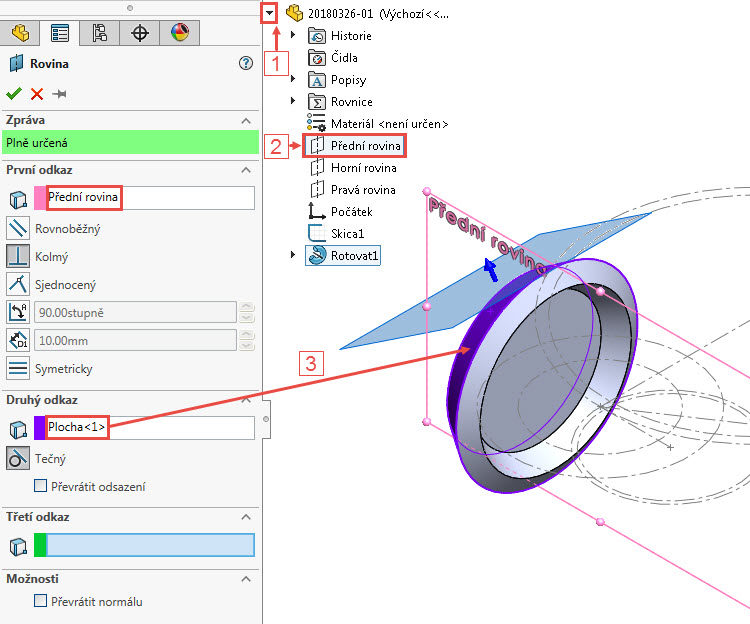
Zkontrolujte náhled a dokončete vytvoření referenční (konstrukční) roviny potvrzovacím tlačítkem.
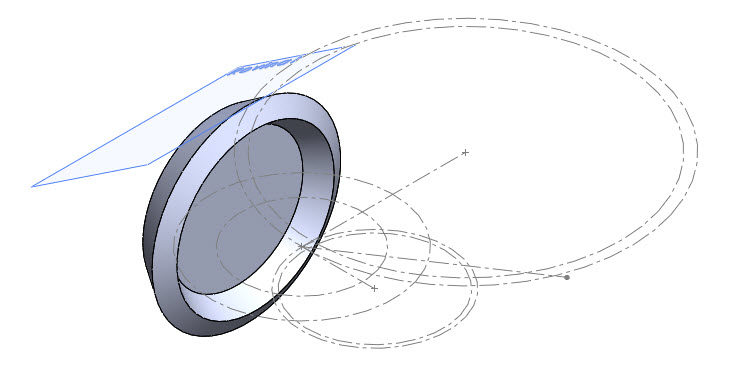
Vizuálně zkontrolujte současný stav modelu. Uložte dokument (Ctrl + S).
Pokračujte v konstrukci kuželového kola podle třetího dílu návodu.






Komentáře k článku (0)
Přidávat komentáře k článku mohou pouze přihlášení uživatelé.
Chcete-li okomentovat tento článek, přihlaste se nebo se zaregistrujte.